Google Sheet memungkinkan pengguna untuk melacak perubahan saat mengedit atau berkolaborasi dengan pekerjaan mereka. Fitur pelacakan memberi Anda lebih banyak kekuatan pengeditan untuk mengedit pekerjaan Anda sendiri tanpa melakukan perubahan Anda. Jadi Anda atau orang lain dapat memeriksanya dengan mudah. Juga, Anda dapat membuat dan membagikan dokumen Anda dengan orang lain, dan mereka dapat menyarankan perubahan pada file yang dapat Anda terima atau tolak.
Lacak Fitur Perubahan di Google Sheet, yang juga populer dengan nama fitur 'saran'. Menggunakan fitur ini akan memungkinkan kualitas kerja tim yang lebih baik dalam alur kerja Anda.

Cara mengaktifkan dan menggunakan perubahan trek di Google Sheets
Google Sheet Menyarankan Mode mirip dengan lacak perubahan di Microsoft. Selain itu, kami telah menjelaskan semuanya secara rinci.
Cara mengaktifkan mode perubahan trek
Untuk mengaktifkan perubahan trek untuk fitur di Google Sheets, yang harus Anda lakukan adalah mengklik opsi 'Editing' dengan ikon pena di sudut kanan atas bilah menu.
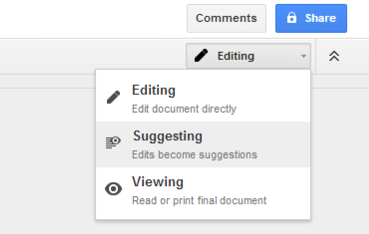
Daftar drop-down akan memiliki tiga opsi untuk Anda, dan Anda hanya perlu memilih opsi saran dari daftar itu. Fitur ini akan dihidupkan setelah Anda mengkliknya.
Cara menggunakan saran perubahan track
Setelah Anda melakukannya, semua pengeditan Anda dalam penerapan lembar akan disimpan sebagai saran. Untuk menerima perubahan apa pun, penulis saat ini hanya harus menerima saran yang ditawarkan oleh lembaran.
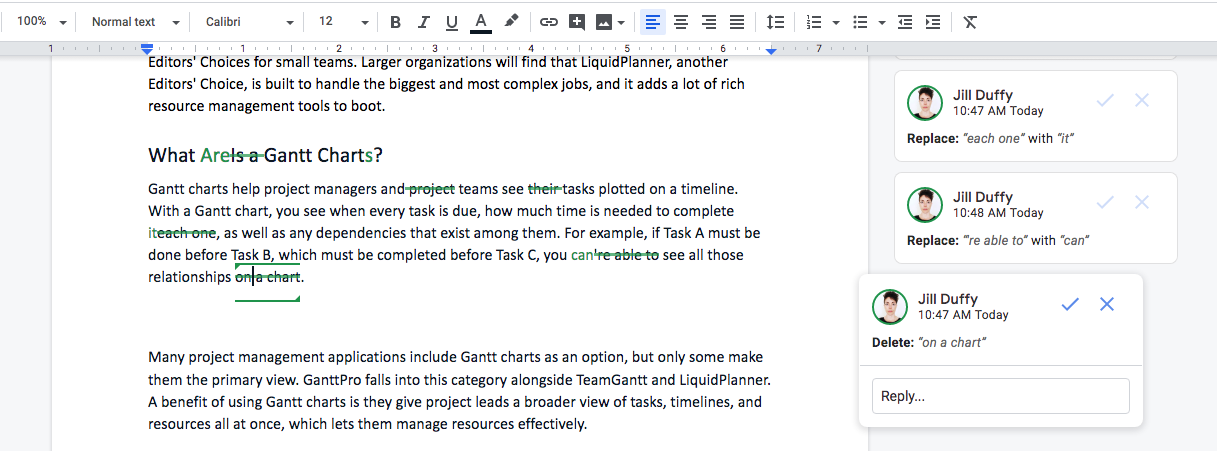
Fitur Saran adalah fitur real-time untuk semua penulis sehingga memberikan pengalaman kerja tim yang lebih baik bagi para penggunanya.
Jika Anda menerima beberapa perubahan karena kesalahan dan ingin kembali, maka Anda harus mengklik tombol "Semua perubahan yang disimpan di drive". Anda akan melihat opsi ini dalam warna abu -abu di menu navigasi kiri atas.
Setelah mengklik tombol, Anda akan melihat jendela baru yang menunjukkan perubahan kepada Anda oleh semua penulis dengan tanggal mereka.
Di Google Sheets, komentar diperlakukan sangat berbeda dari saran. Ini membuat kedua fitur dapat dibedakan dengan jelas.
Melacak perubahan dan membandingkan
Setelah saran, siapa pun yang mengulas lembar dapat melacak perubahan dan dapat menerima atau menolak saran yang ditawarkan.
Dengan alat ini, Anda dapat membandingkan dua lembar untuk melihat apa perbedaan antara kedua file tersebut. Dan Anda dapat dengan mudah menemukan perubahan yang tidak diinginkan yang dibuat pada file Anda.
Kesimpulan
Fitur Lacak Perubahan di Google Sheet adalah cara yang bagus untuk berkolaborasi dengan mudah dalam tim. Siapa pun dari tim dapat dengan mudah membuat perubahan dalam proyek yang mungkin bermanfaat bagi anggota tim lainnya. Ini juga merupakan fitur yang sangat berguna untuk menampilkan ide individu di depan seluruh tim, yang dapat berdampak baik pada kinerja Anda di tim Anda.

